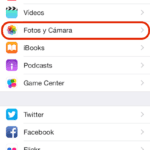Với sự ra mắt ngày hôm qua của iOS 8.1 một số tin tức thú vị đến như Thư viện ảnh của iCloud mà, ngay cả với nhãn "beta", cho phép chúng tôi đồng bộ hóa và lưu trữ tất cả ảnh và video của mình trong đám mây của Apple với toàn quyền truy cập trên tất cả các thiết bị của chúng tôi và trên trang web iCloud, ngoài việc giả định một dịch vụ rất an toàn.
Bắt đầu với Thư viện ảnh iCloud
Dịch vụ mới của Thư viện ảnh của iCloud Nó đang ở giai đoạn beta và bạn phải kích hoạt nó theo cách thủ công từ bất kỳ thiết bị nào có hình ảnh và video bạn muốn được lưu trữ trong đám mây iCloud của Apple và có sẵn để truy cập trên bất kỳ thiết bị nào khác của bạn cũng như trên trang web icloud.com. Cho nó:
- Đi từ iPhone hoặc iPad của bạn đến Cài đặt → Ảnh và Máy ảnh
- Kích hoạt «Thư viện ảnh iCloud (beta)
Một số khía cạnh cần lưu ý
Trước khi kích hoạt Thư viện ảnh của iCloud hãy ghi nhớ một số chi tiết thú vị:
Cân nhắc thay đổi gói bộ nhớ của bạn
Nếu bạn quyết định sử dụng Thư viện ảnh của iCloud bạn cũng nên xem xét việc thay đổi gói dung lượng hiện tại của mình. Vì tất cả ảnh và video sẽ được lưu trữ trong iCloud để có sẵn trên tất cả các thiết bị của bạn, nên 5GB ban đầu và miễn phí mà nó cung cấp Apple Chúng sẽ hoàn toàn không đủ cho bạn nên bạn sẽ phải lên cấp. Khám phá các gói dung lượng khác nhau và cách ký hợp đồng các gói dung lượng iCloud mới.
Cách truy cập nội dung của Thư viện ảnh iCloud
Khi bạn đã kích hoạt Thư viện ảnh của iCloudBạn sẽ có thể xem tất cả ảnh và video của mình được lưu trữ trên đám mây iCloud bằng cách truy cập ứng dụng Ảnh và phần "Tất cả ảnh" và ở đó bạn sẽ tìm thấy tất cả nội dung của mình.
Bạn cũng có thể truy cập tất cả ảnh và video của mình từ trang web iCloud và phần Ảnh (vẫn được gắn nhãn "beta").
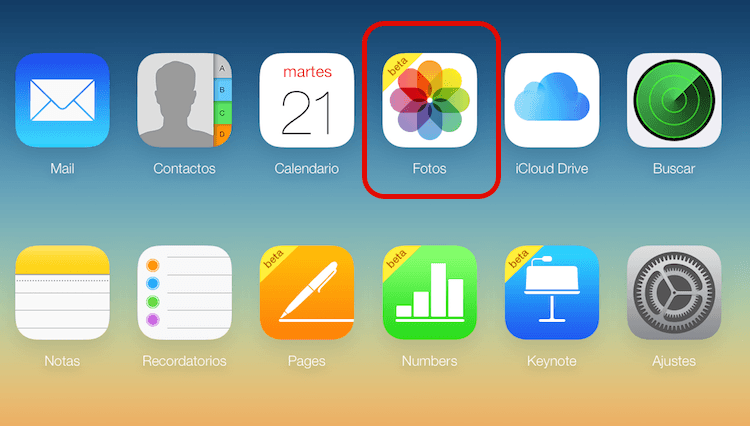
Thư viện ảnh iCloud trên trang web iCloud
Tối ưu hóa bộ nhớ trên thiết bị của bạn
Nếu bạn quyết định sử dụng dịch vụ Thư viện ảnh của iCloud bạn phải tính đến việc lưu trữ thiết bị của mình. Để làm điều này, như bạn đã thấy trong hình trước, có một tùy chọn được gọi là "Tối ưu hóa bộ nhớ iPhone / iPad". Chọn tùy chọn này để lưu các phiên bản ở độ phân giải và do đó, kích thước, được tối ưu hóa cho thiết bị của bạn. Bạn luôn có thể tải xuống tệp với các đặc điểm ban đầu của nó bất cứ khi nào bạn muốn.
LƯU Ý: hiện tại và cho đến khi ứng dụng Ảnh mới thay thế iPhone vào một thời điểm không xác định vào năm 2015, dịch vụ không thể truy cập được từ máy Mac nếu không thông qua web iCloud.